Die effiziente Verwaltung von Dateien in unserer sich ständig verändernden Landschaft der Smartphone-Technologie ist nach wie vor von entscheidender Bedeutung für eine aufgeräumte digitalen Umgebung. Mit Blick auf das Jahr 2026 wird der Bedarf an außergewöhnlichen Dateimanager-Apps für Android demnach immer größer. Dieser Artikel möchte Ihnen demnach eine umfassende Untersuchung von Android-Dateimanager-Anwendungen bieten, wobei der Schwerpunkt auf ihren unterschiedlichen Funktionen, Vorteilen und einer Schritt-für-Schritt-Anleitung für die Dateiverwaltung liegt.
Ob Sie PDF-Dateien nun ordnen, die Cloud-Speicherung optimieren oder Ihre allgemeine Dateiorganisation verfeinern möchten, hier finden Sie alles, was Sie wissen müssen. Wir stellen Ihnen die herausragendsten Dateimanager dieses Jahres vor und beleuchten ihre Funktionalitäten und ihr Potenzial, Ihre Dateiverwaltung unter Android auf die nächste Stufe zu bringen.
Teil 1: Die 5 besten Dateimanager-Apps für Android
Steigen wir also gleich ein und sehen uns die besten Dateimanager-Apps an, um Ihre Leben zu vereinfachen und Ihre Dateien in Ordnung zu halten.
1. UPDF für Android - Die beste PDF-Dateimanager-App für Android
UPDF für Android ist ein hochfunktionaler und benutzerfreundlicher PDF-Dateimanager, der Ihnen bei jeglicher Organisation und Verwaltung von PDF-Dokumenten auf Ihrem Android-Gerät unter die Arme greift. Egal, ob Sie PDF-Dokumente kopieren, verschieben, duplizieren, umbenennen, drucken, löschen, komprimieren, per E-Mail versenden, Ordner erstellen oder freigeben möchten, UPDF ist für Sie da. Es ist wie Ihr persönlicher Assistent für all Ihre PDF-Bedürfnisse, der Ihnen die Dateiverwaltung erleichtert. Und wenn Sie Android-Speicherplatz sparen oder jederzeit und überall auf Ihre PDF-Dateien zugreifen möchten, lässt Sie UPDF Ihre wichtigen PDF-Dateien in UPDF Cloud hochladen. Auch die PDF-Seitenverwaltung ist mit UPDF kein Problem – Sie können sie schließlich ganz nach Bedarf ersetzen, drehen, extrahieren, löschen und kopieren.
Wir würden Ihnen deshalb empfehlen, das Programm gleich herunterzuladen, um seine leistungsstarke Dateiverwaltung und andere praktische Funktionen näher kennenzulernen.
Windows • macOS • iOS • Android 100% sicher
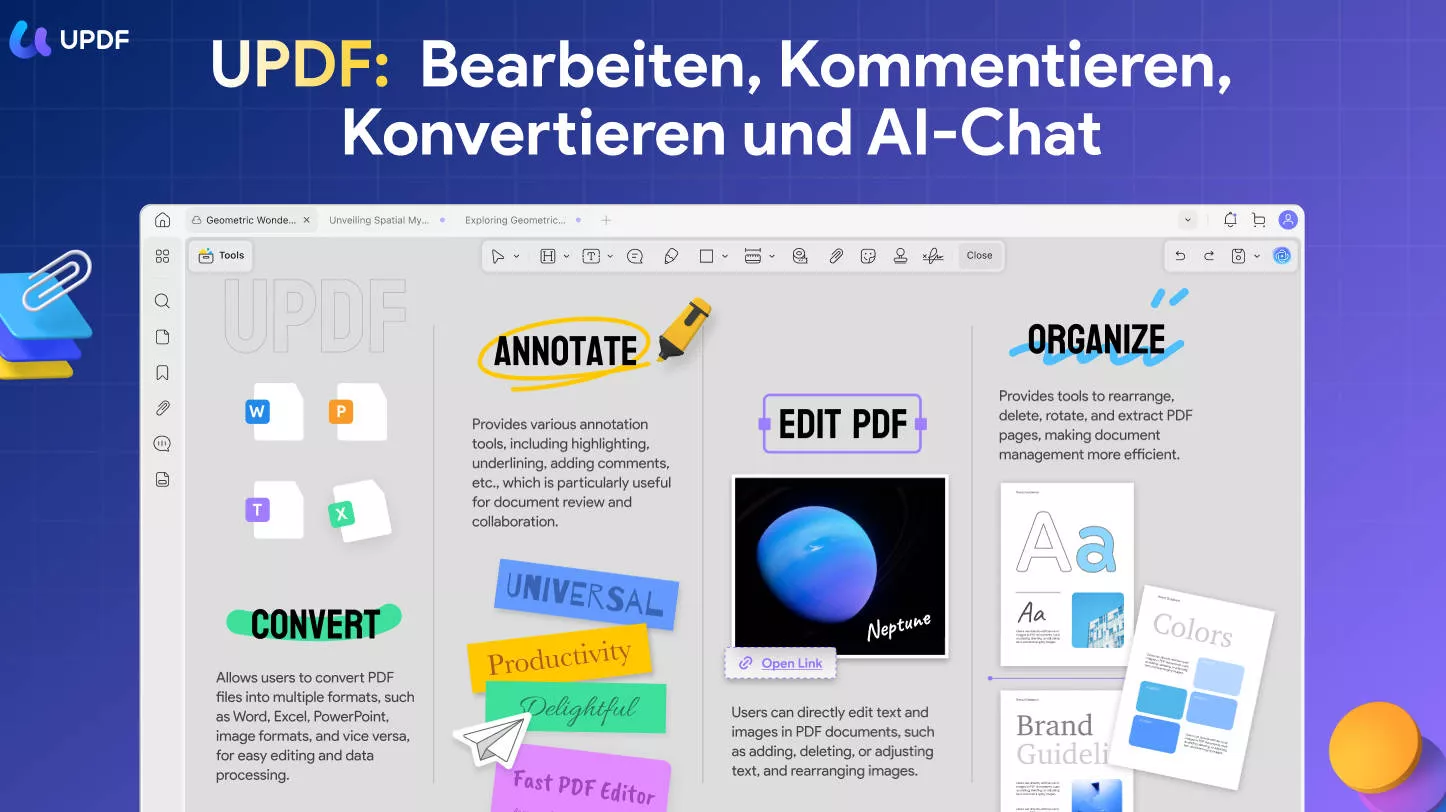
Aber das ist noch lange nicht alles, was UPDF zu bieten hat. In UPDF finden Sie zudem eine Reihe praktischer Funktionen, die Ihr PDF-Arbeit auf lange Sicht optimieren. Die beeindruckendste Funktion ist die UPDF AI, mit der Sie beliebige Fragen stellen sowie Texte und Dateien zusammenfassen, übersetzen, schreiben, umschreiben und vieles mehr machen können. Außerdem lässt Sie UPDF Dokumenteigenschaften wie Dateigröße und Erstellungs-oder Änderungsdatum schnell überprüfen, um Ihre Dateien besser zu verstehen. Und wenn Sie ein Multitasker sind, werden Sie von der Unterstützung des Split-Screen-Modus begeistert sein, mit dem Sie mehrere PDF-Dokumente nebeneinander bearbeiten können.
Auch wenn Sie mit Kollegen zusammenarbeiten oder Ihre PDFs weitergeben müssen, fügt sich UPDF nahtlos in Ihren Arbeitsablauf ein und Sie können PDFs mühelos direkt von der App aus per E-Mail versenden. So ist es ein Kinderspiel, an denselben Dateien zu tüfteln, Ihre Kunden zu beeindrucken oder wichtige Informationen mit Freunden zu teilen. Und nicht zu vergessen das Tüpfelchen auf dem i – mit UPDF können Sie PDFs beschriften, Texte und Bilder bearbeiten und sogar eine Suche in Ihren PDF-Dokumenten durchführen. Es ist, als hätten Sie ein komplettes PDF-Toolkit in Ihrer Hand.
Um mehr zu erfahren, lesen Sie diesen Artikel oder sehen Sie sich das Video unten an.
Vorteile:
- Einfache Dateiverwaltung: Kopieren, verschieben, duplizieren, umbenennen, drucken, löschen, komprimieren, per E-Mail versenden, Ordner anlegen und PDF-Dokumente mit wenigen Fingertipps freigeben.
- Umfangreiche Funktionen: Beschriften Sie PDFs, bearbeiten Sie Text und Bilder, verwalten Sie Seiten und führen Sie Suchen in PDF-Dateien durch.
- Zusammenarbeit: Versenden Sie mühelos PDF-Dokumente zur Zusammenarbeit mit Kollegen, Kunden oder Freunden.
- Benutzerfreundliche Oberfläche: Intuitive Steuerelemente und ein optisch ansprechendes Design erleichtern die Navigation und Verwendung.
- Sparen Sie Zeit und Platz: Bleiben Sie organisiert, finden Sie Dateien schnell und optimieren Sie die Speicherkapazität durch Komprimierung.
UPDF bietet kostenlosen Zugang zu den meisten Premium-Funktionen. Sie können direkt auf die Schaltfläche unten klicken, um es kostenlos zu erhalten, oder gleich ein Upgrade auf UPDF Pro durchführen, um nach dem Testen alle Funktionen freizuschalten!
Windows • macOS • iOS • Android 100% sicher
2. Files by Google - Die beste Dateimanager-App auf Android für alle Dateien
Files by Google ist eine von Google entwickelte Dateiverwaltungs-App. Sie bietet eine Reihe von Funktionen, darunter das Durchsuchen von Dateien, den Medienkonsum, die Speicherbereinigung und die Offline-Übertragung von Dateien. Mit dieser App können Sie Ihre Dateien verwalten, Speicherplatz auf Ihrem Gerät freigeben und Ihre Dateien mit Hilfe von Such- und einfachen Browsing-Funktionen leicht finden und organisieren. Files by Google bietet auch die Möglichkeit, Dateien in der Cloud zu sichern. So können Sie Platz auf Ihrem Gerät sparen und gleichzeitig sicherstellen, dass Ihre Dateien sicher gespeichert sind. Außerdem bietet die App Dateisicherheit mit einer Funktion zum Sperren des Geräts.

Vorteile:
- Speicherplatz freigeben: Die App bietet Reinigungsempfehlungen, die Sie Speicherplatz auf Ihrem Gerät freigeben lassen und so eine optimale Leistung gewährleisten.
- Dateisuche: Files by Google ermöglicht das schnelle Auffinden von Dateien mit Hilfe der Suchfunktion, was Zeit und Mühe spart.
- Offline-Dateifreigabe: Die App unterstützt Nearby Share, sodass Sie Dateien auch ohne Internetverbindung mit Geräten in Ihrer Nähe teilen können, was die Dateifreigabe bequem und mühelos macht.
Nachteile:
- Keine Dateikomprimierung: Eine Einschränkung von Files by Google ist die Unfähigkeit, Dateien im ZIP-Format zu komprimieren, was bei Komprimierungsbedarf sehr unpraktisch sein kann.
- Fehlende Root-Unterstützung: Die App bietet keine Root-Unterstützung, was die erweiterten Dateiverwaltungsfunktionen für Benutzer, die Root-Zugriff benötigen, einschränkt.
3. Amaze File Manager - Die beste Open Source File Manager App für Android
Amaze File Manager ist eine kostenlose und quelloffene Dateiverwaltungs-App, die ein leichtes, reibungsloses und benutzerfreundliches Erlebnis bietet. Diese App verschafft einfachen Zugriff auf grundlegende Dateiverwaltungsfunktionen wie Ausschneiden, Kopieren, Löschen, Komprimieren und Extrahieren und lässt Sie auf mehreren Registerkarten gleichzeitig arbeiten sowie eine Vielzahl von Themen mit ansprechenden Icons genießen.

Vorteile:
- Open-Source: Als Open-Source-Software (FOSS) fördert Amaze File Manager die Transparenz, die Anpassung und die von der Community betriebene Entwicklung.
- Saubere Benutzeroberfläche: Amaze File Manager verfügt über eine übersichtliche und intuitive Benutzeroberfläche, die ein angenehmes Benutzererlebnis ohne Unordnung und Ablenkungen gewährleistet.
- Root-Unterstützung: Die App enthält eine Root-Explorer-Funktion, die erweiterte Dateiverwaltungsfunktionen für gerootete Geräte ermöglicht.
Nachteile:
- Fehlende erweiterte Funktionen: Im Vergleich zu anderen Dateimanager-Apps verfügt Amaze möglicherweise nicht über das umfangreichste Angebot an fortgeschrittenen Funktionen.
- Noch in der Beta-Phase: Da sich eine App noch in der Beta-Phase befindet, können gelegentlich Bugs oder Stabilitätsprobleme auftreten.
4. Solid Explorer
Solid Explorer ist eine Dateiverwaltungsanwendung, die von traditionellen Dateiverwaltungsprogrammen inspiriert wurde. Dank des Layouts mit zwei Fenstern können Sie Dateien einfach verwalten und durch Ihren Speicher navigieren. Die App bietet eine starke Verschlüsselung zum Schutz sensibler Dateien und unterstützt verschiedene Cloud-Speicherdienste und NAS-Geräte für eine nahtlose Dateiverwaltung. Außerdem können Sie Apps und Dateien an jedem beliebigen Zielort sichern und so die Datensicherheit gewährleisten.

Vorteile:
- Kostenloser Zugang zu den wesentlichen Funktionen: Solid Explorer stellt grundlegende Funktionen für die Dateiverwaltung kostenlos zur Verfügung und ist damit für eine Vielzahl von Benutzern zugänglich.
- Integration mit beliebten Cloud-Diensten: Die App bietet eine Integration mit beliebten Cloud-Diensten wie Drive, MEGA und Yandex, so dass Benutzer Dateien über mehrere Plattformen und Speicheranbieter hinweg verwalten können.
- Zusätzliche Funktionalitäten mit kostenpflichtigen Plugins: Solid Explorer bietet kostenpflichtige Plugins für USB-Unterstützung für unterwegs und bietet die Möglichkeit, ZIP-Dateien zu komprimieren und zu dekomprimieren, was die Dateiverwaltungsfunktionen verbessert.
Nachteile:
- Kostenpflichtige Upgrades für erweiterte Funktionen: Einige erweiterte Funktionen und Plugins in Solid Explorer sind kostenpflichtig und schränken den Zugang zu bestimmten Funktionen für kostenlose Benutzer ein.
- Eingeschränkte Power-User-Funktionen in der kostenlosen Version: Die kostenlose Version von Solid Explorer bietet zwar Funktionen für die Dateiverwaltung, aber die Power-User-Funktionen sind möglicherweise eingeschränkt, was ein kostenpflichtiges Upgrade für erweiterte Optionen erfordert.
5. File Manager von Inshot
File Manager von InShot, auch bekannt als XFolder, ist ein Dateimanager und -explorer für Android. Er bietet Desktop-ähnliche Funktionen zur effizienten Verwaltung all Ihrer Dateien, die auf Ihrem Gerät, Ihrer SD-Karte oder Ihrem USB-OTG-Stick gespeichert sind. Mit Tools wie Durchsuchen, Mehrfachauswahl, Umbenennen, Komprimieren, Kopieren und Verschieben von Dateien vereinfacht es die Dateiverwaltung. Die App enthält auch einen privaten Ordner für die sichere Speicherung von Dateien, einen Papierkorb für die einfache Wiederherstellung von Dateien und App-Verwaltungsfunktionen. Es ist geplant, die Unterstützung für Cloud-Dienste zu erweitern und Funktionen wie Remote File Sharing und Offline File Sharing einzuführen.

Vorteile:
- Vollständige Dateiverwaltung: File Manager von InShot bietet eine breite Palette von Dateiverwaltungstools, einschließlich Durchsuchen, Erstellen, Mehrfachauswahl, Umbenennen, Komprimieren, Dekomprimieren, Kopieren, Einfügen und Verschieben von Dateien und Ordnern.
- Saubere Benutzeroberfläche: Die App verfügt über eine übersichtliche Benutzeroberfläche, die das Navigieren und die Benutzung erleichtert. Das intuitive Design macht die Dateiverwaltung super einfach.
Nachteile:
- Eingeschränkte Unterstützung von Cloud-Diensten: Derzeit unterstützt File Manager von InShot in erster Linie Google Drive, während die Unterstützung für andere Cloud-Dienste nicht vorhanden ist.
- Zukünftige Funktionserweiterungen: Obwohl die App regelmäßig aktualisiert wird, sind bestimmte Funktionen, wie z.B. Remote File Sharing mit SMB und NAS und Offline File Sharing, für zukünftige Ergänzungen geplant. Es kann sein, dass Benutzer auf die Implementierung dieser speziellen Funktionen warten müssen.
Teil 2: Wie Sie PDF-Dateien auf Android verwalten
In diesem Abschnitt zeigen wir Ihnen, wie Sie PDF-Dateien auf Ihrem Android-Gerät optimal verwalten. Lassen Sie uns Ihnen demnach eine Schritt-für-Schritt-Anleitung zur Verwendung von UPDF für Android durchgehen, einer leistungsstarken Dateimanager-App, die Ihnen die Verwaltung von PDF-Dateien so leicht macht wie nie zuvor.
Gehen Sie folgendermaßen vor, um Ihre PDF-Dateien mit UPDF für Android zu verwalten:
Schritt 1: Auf „Alle PDFs“ tippen, um die Datei aufzurufen.
Öffnen Sie die UPDF-App auf Ihrem Android-Gerät und klicken Sie auf den Ordner „Meine Odner“. Daraufhin werden alle verfügbaren PDF-Dateien angezeigt.
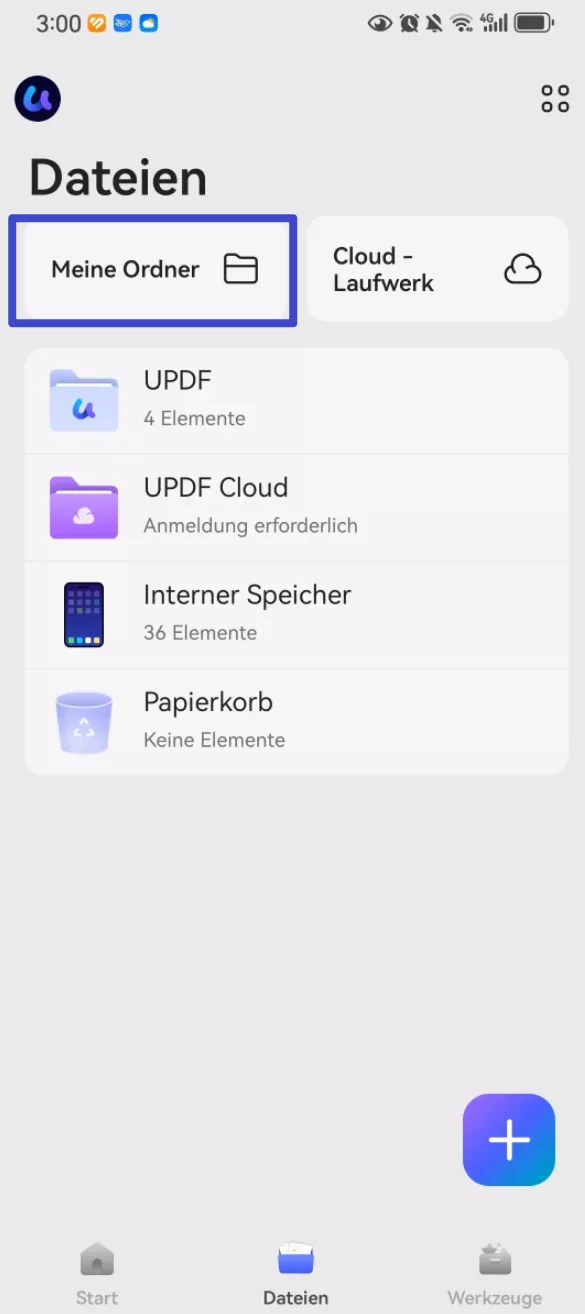
Schritt 2: Auf „drei Punkte“ tippen, um die Datei zu verwalten.
Sie finden das Icon mit den „drei Punkten“ auf der PDF-Datei. Es zeigt ein Menü an, das zahlreiche Optionen zum Erkunden und Verwalten Ihrer Dateien bietet.
- Umbenennen: Mit dieser Option können Sie den Namen der PDF-Datei ändern, um ihn anschaulicher oder nach Ihren Wünschen zu gestalten.
- Verschieben: Diese Funktion ermöglicht es Ihnen, die PDF-Datei mühelos in einen anderen Ordner oder ein anderes Verzeichnis zu verschieben. Wählen Sie einfach den gewünschten Speicherort und das Ziel für eine nahtlose Dateiverwaltung.
- Kopieren: Wenn Sie sich für „Kopieren“ entscheiden, wird eine Kopie der PDF-Datei erstellt, die Sie in einem anderen Ordner oder an einem anderen Ort ablegen können. Dies ist nützlich für Backups oder den Zugriff auf die Datei von verschiedenen Orten aus.
- Duplizieren: Wenn Sie „Duplizieren“ wählen, wird eine exakte Kopie des PDFs erstellt, wobei die Originaldatei unverändert bleibt. Diese Funktion ist praktisch, um mehrere Kopien zu erstellen, ohne das Quelldokument zu verändern.
- Löschen: Wenn Sie „Löschen“ wählen, können Sie die ausgewählte PDF-Datei entfernen und so Speicherplatz freigeben. Die Datei kann entweder in den Papierkorb verschoben oder dauerhaft gelöscht werden, sodass Sie Ihr Gerät mühelos entrümpeln können.
- Teilen: Wenn Sie sich für diese Funktion entscheiden, können Sie die PDF-Datei über verschiedene Kommunikationskanäle wie E-Mail und Messaging-Apps mit anderen teilen und so einen nahtlosen Austausch mit Freunden und Kollegen genießen.
- E-Mail: Mit einem einfachen Klick auf „E-Mail“ können Sie die PDF-Datei direkt als Anhang versenden und so den Austauschprozess optimieren. Sie müssen nicht mehr zwischen verschiedenen Anwendungen wechseln - das Versenden von PDF-Dokumenten per E-Mail war noch nie so einfach.
- Zu Favoriten hinzufügen: Wenn Sie diese Option wählen, können Sie die ausgewählte PDF-Datei in der UPDF-App für Android als Favorit markieren. Diese spezielle Markierung erleichtert den Zugriff und das Auffinden häufig benötigter Dateien auf äußerst bequeme Weise.
Teil 3: Wie Sie Ordner auf Android verwalten
In diesem Abschnitt zeigen wir Ihnen, wie Sie Ordner auf Ihrem Android-Gerät verwalten. Ordner spielen eine wichtige Rolle, um Ihre Dateien zu organisieren und strukturiert zu halten. Wenn Sie die folgenden Schritte befolgen, können Sie Ihre Ordner mit der UPDF-App verwalten.
Schritt 1: Auf die „drei Punkte“ hinter dem Ordner tippen.
Öffnen Sie die UPDF-App und tippen Sie auf die „drei Punkte“ hinter dem Ordner, den Sie verwalten möchten. Daraufhin öffnet sich ein Menü mit verschiedenen Optionen für die Ordnerverwaltung.
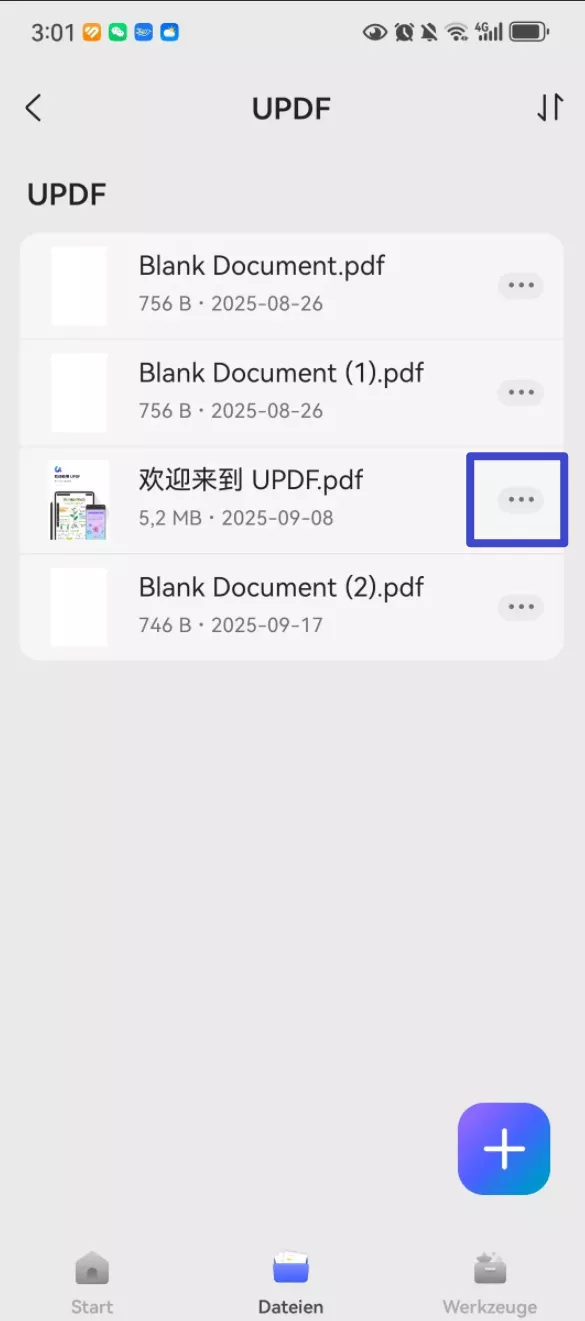
Schritt 2: Die gewünschten Verwaltungsmöglichkeiten wählen.
Wählen Sie die Verwaltungsoptionen, die am besten zu Ihren Anforderungen passen. Hier sind einige gängige Möglichkeiten zur Verwaltung von Ordnern Umbenennen, Verschieben, Kopieren, Duplizieren, Löschen, Freigeben, E-Mail und Zu Favoriten hinzufügen. Wählen Sie aus diesen Optionen einfach die gewünschte aus.
Fazit
Zusammenfassend lässt sich sagen, dass eine zuverlässige Dateimanager-App ein Muss ist, um Ihre Dateien auf Ihrem Android-Gerät mühelos zu verwalten. Wir haben die besten Dateimanager-Apps für Android im Jahr 2026 untersucht, unter denen UPDF für Android als leistungsstarker PDF-Dateimanager jedoch herausragt. Mit seiner intuitiven Benutzeroberfläche, effizienten Dateiverwaltungsfunktionen und nahtlosen Freigabeoptionen vereinfacht UPDF die Organisation und Handhabung Ihrer PDF-Dokumente.
Wenn Sie häufig mit PDF-Dateien zu tun haben und ein robustes Tool benötigen, um diese effektiv zu verwalten, können Sie mit UPDF nichts verkehrt machen, allem voran wegen seines benutzerfreundlichen Designs und seiner umfassenden Funktionen. Zögern Sie also nicht, probieren Sie UPDF gleich aus und erleben Sie, wie bequem es Ihre Dateiverwaltung machen kann. Übernehmen Sie noch heute die Kontrolle über Ihre digitale Welt mit UPDF für Android!
Windows • macOS • iOS • Android 100% sicher
 UPDF
UPDF
 UPDF für Windows
UPDF für Windows UPDF für Mac
UPDF für Mac UPDF für iPhone/iPad
UPDF für iPhone/iPad UPDF für Android
UPDF für Android UPDF AI Online
UPDF AI Online UPDF Sign
UPDF Sign PDF bearbeiten
PDF bearbeiten PDF kommentieren
PDF kommentieren PDF erstellen
PDF erstellen PDF-Formular
PDF-Formular Links bearbeiten
Links bearbeiten PDF konvertieren
PDF konvertieren OCR
OCR PDF in Word
PDF in Word PDF in Bild
PDF in Bild PDF in Excel
PDF in Excel PDF organisieren
PDF organisieren PDFs zusammenführen
PDFs zusammenführen PDF teilen
PDF teilen PDF zuschneiden
PDF zuschneiden PDF drehen
PDF drehen PDF schützen
PDF schützen PDF signieren
PDF signieren PDF schwärzen
PDF schwärzen PDF bereinigen
PDF bereinigen Sicherheit entfernen
Sicherheit entfernen PDF lesen
PDF lesen UPDF Cloud
UPDF Cloud PDF komprimieren
PDF komprimieren PDF drucken
PDF drucken Stapelverarbeitung
Stapelverarbeitung Über UPDF AI
Über UPDF AI UPDF AI Lösungen
UPDF AI Lösungen KI-Benutzerhandbuch
KI-Benutzerhandbuch FAQ zu UPDF AI
FAQ zu UPDF AI PDF zusammenfassen
PDF zusammenfassen PDF übersetzen
PDF übersetzen Chatten mit PDF
Chatten mit PDF Chatten mit AI
Chatten mit AI Chatten mit Bild
Chatten mit Bild PDF zu Mindmap
PDF zu Mindmap PDF erklären
PDF erklären Wissenschaftliche Forschung
Wissenschaftliche Forschung Papersuche
Papersuche KI-Korrektor
KI-Korrektor KI-Schreiber
KI-Schreiber KI-Hausaufgabenhelfer
KI-Hausaufgabenhelfer KI-Quiz-Generator
KI-Quiz-Generator KI-Mathelöser
KI-Mathelöser PDF in Word
PDF in Word PDF in Excel
PDF in Excel PDF in PowerPoint
PDF in PowerPoint Tutorials
Tutorials UPDF Tipps
UPDF Tipps FAQs
FAQs UPDF Bewertungen
UPDF Bewertungen Downloadcenter
Downloadcenter Blog
Blog Newsroom
Newsroom Technische Daten
Technische Daten Updates
Updates UPDF vs. Adobe Acrobat
UPDF vs. Adobe Acrobat UPDF vs. Foxit
UPDF vs. Foxit UPDF vs. PDF Expert
UPDF vs. PDF Expert








 Wayne Austin
Wayne Austin 

